
Microsoft Word поставляется с длинным списком шрифтов на выбор, но в зависимости от того, какова ваша цель с документом, вы можете использовать шрифт, который не в списке. Хорошие новости, устанавливающие шрифты легко.
Скачать файлы шрифтов
Прежде чем вы сможете добавить шрифт в Word, вам нужно скачать файл шрифта. Когда вы скачаете шрифт из онлайн-ресурса, они обычно загружаются как ZIP-файл , который вам нужно расстевать Отказ Сами файлы шрифта обычно будут TRUETYPE (.TTF) или OPENTYPE (.OTF) файлы -Бот которой работает со словом.
Есть много сайтов, где вы можете бесплатно скачать файлы шрифтов, но убедитесь, что вы доверяете источнику, прежде чем что-либо загрузка. Если вы скачаете что-либо из неизвестного источника, вы рискуете получить зараженный вредоносными программами Отказ
СВЯЗАННЫЕ С: Как удалить вирусы и вредоносные программы на вашем Windows PC
Microsoft рекомендует использовать Дафтон , но Шрифт белки а также Fontspace. Также хорошие сайты для скачивания шрифтов. Если хочешь Шрифты доступны в Google Docs , вы даже можете Скачать Google шрифты на свой компьютер Отказ
Как установить файлы шрифта в Word в Windows
Добавление шрифта в Word On Windows легко и занимает всего несколько кликов. Во-первых, найдите файл шрифта на своем ПК, а затем щелкните правой кнопкой мыши его. В контекстном меню, который появляется, нажмите «Установить», чтобы установить его для текущего пользователя или «Установить для всех пользователей» для установки шрифта для каждого профиля пользователя на ПК. Вы должны есть привилегии администратора Чтобы установить шрифт для всех пользователей.
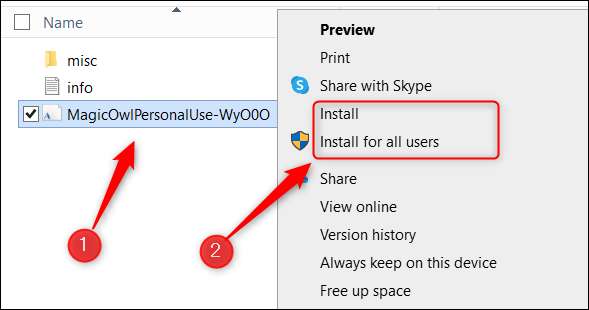
Шрифт теперь устанавливается на вашем устройстве Windows и появится в разных приложениях, таких как Excel, PowerPoint и Word. Если вы хотите, чтобы ваш новый шрифт был по умолчанию, когда вы создаете новый документ, обязательно Установите его как шрифт по умолчанию в Word Отказ
Как импортировать шрифты в слово на Mac
Чтобы добавить шрифты в Word на Mac, найдите файл шрифта, а затем дважды щелкните его.
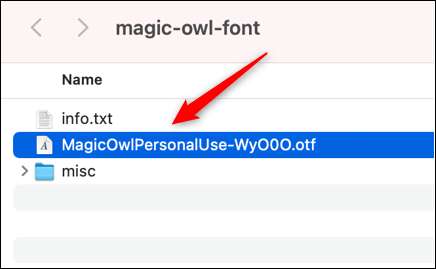
Окно предварительного просмотра шрифта появится. Нажмите «Установить шрифт» в правом нижнем углу окна.

Шрифт теперь устанавливается на вашем Mac и появится в разных приложениях, таких как Excel, PowerPoint и Word.
Теперь вы можете использовать установленный шрифт в следующий раз, когда вы будете использовать слово. Однако, если получатель этого документа также не имеет этого шрифта на их устройстве, шрифт обычно отображается в шрифте по умолчанию. Если вы хотите, чтобы получатель мог просмотреть документ с использованным шрифтом, вам нужно встроить шрифт в документ Отказ
СВЯЗАННЫЕ С: Как встраивать шрифты в документ Microsoft Word







